Já imaginou criar um Windows 11/10 portátil em um pendrive e, em seguida, executar o Windows a partir dele? A Microsoft lançou um recurso chamado Windows To Go, que pode ajudar você a instalar o Windows 11/10 em uma unidade Windows To Go certificada como Windows 11/10 portátil. Infelizmente, esse recurso está disponível apenas na versão Enterprise do Windows 10 anterior a 2019, pois a Microsoft interrompeu o desenvolvimento do Windows To Go em 2019, e a maioria de nós não possui a edição Enterprise do Windows 10, nem uma unidade Windows To Go certificada.
Escolha a melhor ferramenta para criar um Windows 11/10 portátil.
O Hasleo WinToUSB é o primeiro software de terceiros do mundo que pode ser usado para criar Windows portátil. Nos últimos anos, outras ferramentas que podem ser usadas para criar Windows portátil surgiram no mercado, como Refus, Aomei e EaseUS. No entanto, o WinToUSB ainda é a ferramenta de criação de Windows portátil mais poderosa, suportando a criação de Windows portátil a partir de arquivos ISO, WIM e CD-ROM, clonagem do Windows em execução em unidades USB como Windows portátil, criação de um Windows To Go criptografado com BitLocker e até mesmo a criação de Windows portátil a partir dos arquivos de imagem de backup do sistema Windows produzidos pelo Hasleo Backup Suite.
Como o melhor software portátil para criação de Windows, o WinToUSB permite instalar qualquer versão do Windows 11/10 em uma unidade USB Windows To Go certificada ou não certificada como Windows 11/10 portátil. Depois de criar uma unidade USB Windows 11/10 portátil, você pode instalar aplicativos e copiar arquivos para ela. Agora você tem um sistema Windows 11/10 totalmente funcional, que pode ser inicializado a partir da unidade USB, e você pode levá-lo para qualquer lugar e usá-lo em qualquer computador.
Tutorial passo a passo para criar uma unidade USB portátil para Windows 11/10 com Hasleo WinToUSB.
Etapa 1. Conecte a unidade USB ao computador, baixe, instale e execute o Hasleo WinToUSB e clique em “Windows To Go USB”.


Etapa 3. O Hasleo WinToUSB procura e lista os sistemas operacionais instaláveis; selecione a edição do Windows que você deseja instalar.
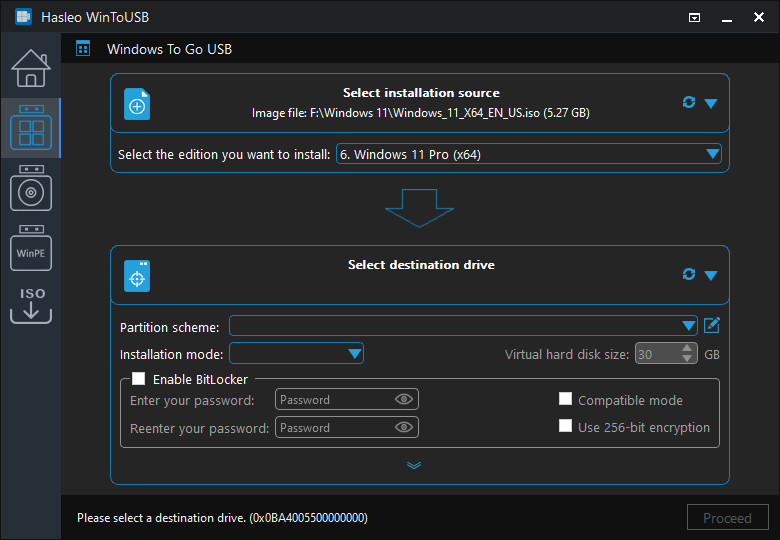
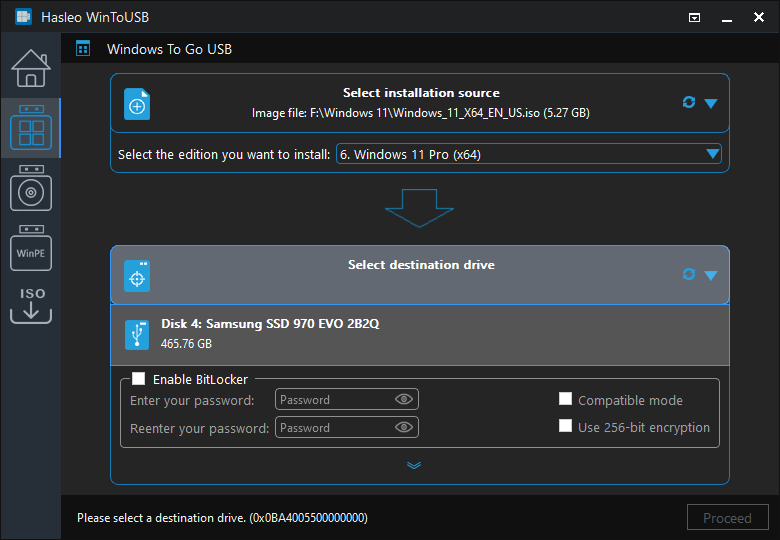
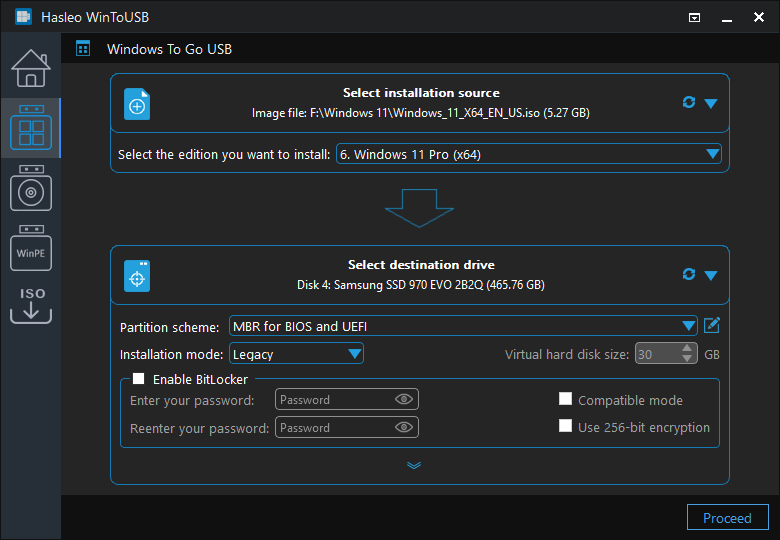
Passo 6. Após clicar em “Continuar”, aparecerá uma janela pop-up perguntando se você deseja formatar para continuar, clique em “Sim” se tiver certeza.
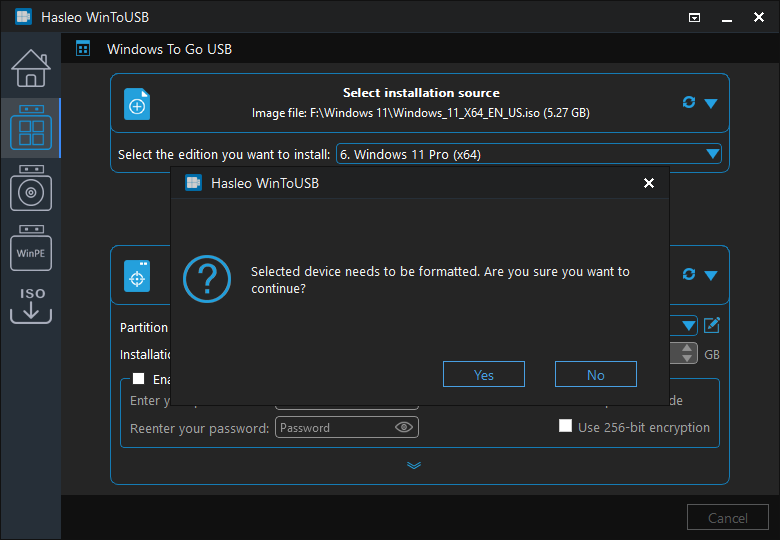
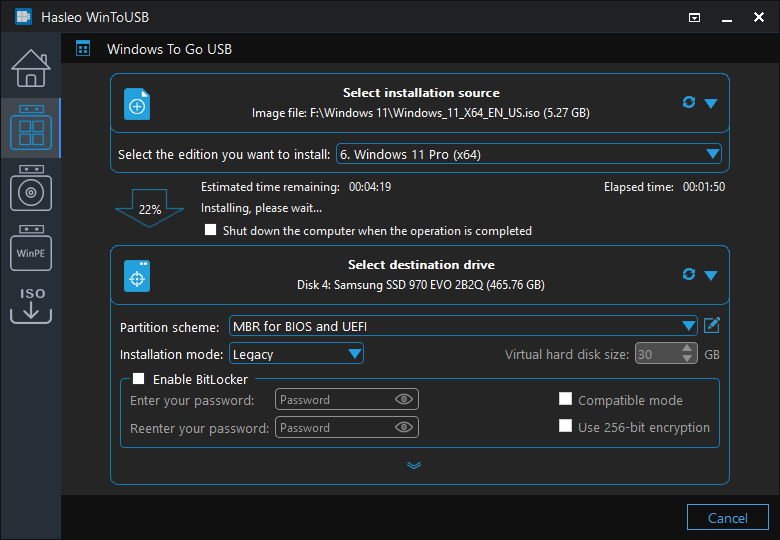
Inicialize e execute o Windows 11/10 a partir da unidade USB portátil do Windows 11/10.
As configurações do BIOS permitem executar uma sequência de inicialização a partir de uma unidade de disquete, um disco rígido, uma unidade de CD-ROM ou um dispositivo externo. Para inicializar o Windows portátil a partir de uma unidade USB, você precisa entrar no BIOS e alterar a sequência de inicialização para definir a unidade USB como a primeira prioridade de inicialização.
Passo 1. Após a conclusão da instalação, reinicie o computador e pressione a tecla apropriada para inicializar o BIOS. Diferentes placas-mãe e fabricantes de computadores usam teclas diferentes para entrar no BIOS. Normalmente, ao inicializar o computador, você será solicitado a inserir a tecla para entrar no BIOS, mas as teclas geralmente são exibidas por um curto período e você pode não conseguir vê-las claramente. Abaixo, listamos as teclas usadas por marcas populares de placas-mãe e computadores para entrar no BIOS.
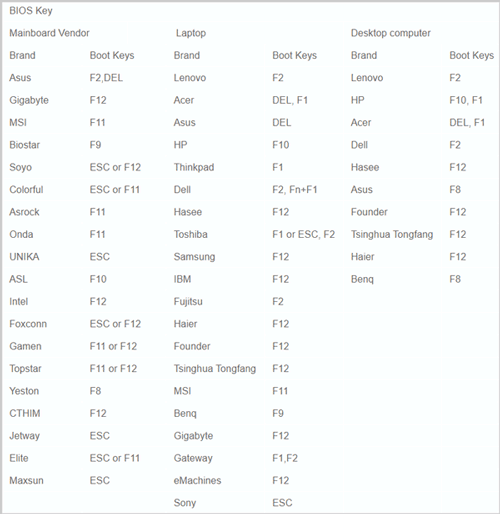
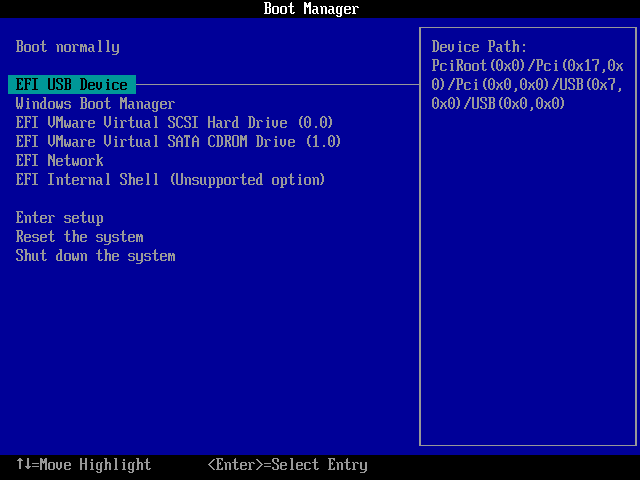
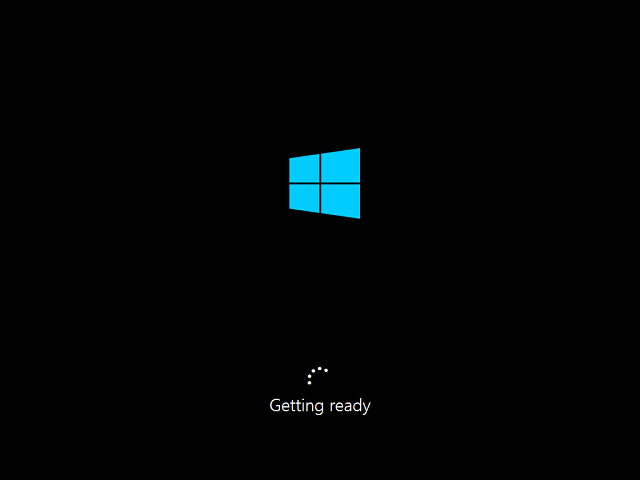
Gostou do conteúdo? Inscreva-se no canal e receba mais novidades!




.png)
